العمل في VS Code المتصل عن بعد بمثيل حساب (معاينة)
في هذه المقالة، تعرف على تفاصيل العمل داخل اتصال VS Code عن بعد بمثيل حساب التعلم الآلي من Microsoft Azure. استخدم VS Code كبيئة تطوير متكاملة كاملة الميزات (IDE) مع قوة موارد التعلم الآلي من Microsoft Azure. يمكنك العمل مع اتصال بعيد بمثيل الحساب الخاص بك في المستعرض باستخدام VS Code للويب، أو تطبيق سطح المكتب VS Code.
- نوصي ب VS Code للويب، حيث يمكنك القيام بجميع أعمال التعلم الآلي مباشرة من المتصفح، ودون أي عمليات تثبيت أو تبعيات مطلوبة.
هام
تُعد هذه الميزة قيد الإصدار الأولي العام في الوقت الحالي. يجري توفير إصدار المعاينة هذا دون اتفاقية على مستوى الخدمة، ولا نوصي باستخدامه لأحمال عمل الإنتاج. قد تكون بعض الميزات غير مدعومة أو قد تكون ذات إمكانيات مقيدة.
لمزيد من المعلومات، راجع شروط الاستخدام التكميلية لمعاينات Microsoft Azure.
هام
للاتصال بمثيل حساب خلف جدار حماية، راجع تكوين نسبة استخدام الشبكة الواردة والصادرة.
المتطلبات الأساسية
قبل البدء، ستحتاج إلى:
- مساحة عمل التعلم الآلي من Microsoft Azure ومثيل الحساب. أكمل إنشاء الموارد التي تحتاجها للبدء في إنشائها معا.
إعداد IDE المتصل عن بعد
يحتوي VS Code على ملحقات متعددة يمكن أن تساعدك على تحقيق أهداف التعلم الآلي. استخدم ملحق Azure للاتصال باشتراك Azure والعمل معه. استخدم ملحق التعلم الآلي من Microsoft Azure لعرض أصول مساحة العمل وتحديثها وإنشاءها مثل الحسابات والبيانات والبيئات والوظائف والمزيد.
عند استخدام VS Code للويب، تتوفر لك أحدث إصدارات هذه الملحقات تلقائيا. إذا كنت تستخدم تطبيق سطح المكتب، فقد تحتاج إلى تثبيته.
عند تشغيل VS Code المتصل بمثيل حساب للمرة الأولى، تأكد من اتباع هذه الخطوات واتخاذ بضع لحظات لتوجيه نفسك إلى الأدوات في بيئة التطوير المتكاملة الخاصة بك.
حدد موقع ملحق Azure وسجل الدخول
بمجرد إدراج اشتراكاتك، يمكنك التصفية إلى الاشتراكات التي تستخدمها بشكل متكرر. يمكنك أيضا تثبيت مساحات العمل التي تستخدمها في معظم الأحيان داخل الاشتراكات.
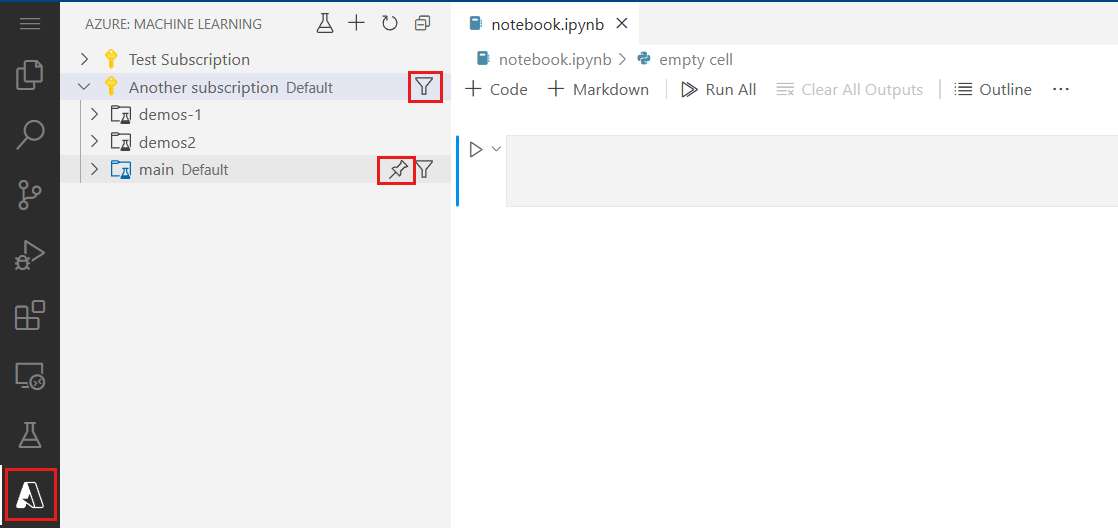
يجب تعيين مساحة العمل التي قمت بتشغيل اتصال VS Code عن بعد منها (مساحة العمل التي يوجد بها مثيل الحساب) تلقائيا كإعداد افتراضي. يمكنك تحديث مساحة العمل الافتراضية من شريط حالة VS Code.
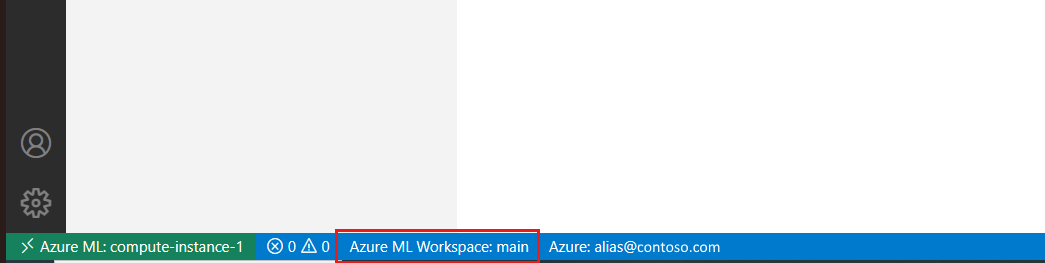
إذا كنت تخطط لاستخدام التعلم الآلي من Microsoft Azure CLI، فافتح محطة طرفية من القائمة، وسجل الدخول إلى Azure Machine Learning CLI باستخدام
az login --identity.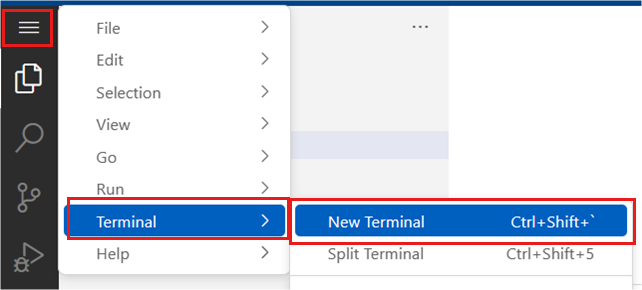
في الأوقات اللاحقة التي تتصل فيها بمثيل الحساب هذا، يجب ألا تضطر إلى تكرار هذه الخطوات.
الاتصال ب kernel
هناك بعض الطرق للاتصال ب Jupyter kernel من VS Code. من المهم فهم الاختلافات في السلوك وفوائد النهج المختلفة.
إذا كنت قد فتحت دفتر الملاحظات هذا بالفعل في التعلم الآلي من Microsoft Azure، نوصيك بالاتصال بجلسة عمل موجودة على مثيل الحساب. يعيد هذا الإجراء الاتصال بجلسة عمل موجودة لديك لدفتر الملاحظات هذا في التعلم الآلي من Microsoft Azure.
حدد موقع منتقي النواة في الزاوية العلوية اليسرى من دفتر الملاحظات وحدده

اختر خيار "مثيل حساب التعلم الآلي من Microsoft Azure"، ثم الخيار "Remote" إذا كنت قد اتصلت من قبل

تحديد جلسة دفتر ملاحظات مع اتصال موجود
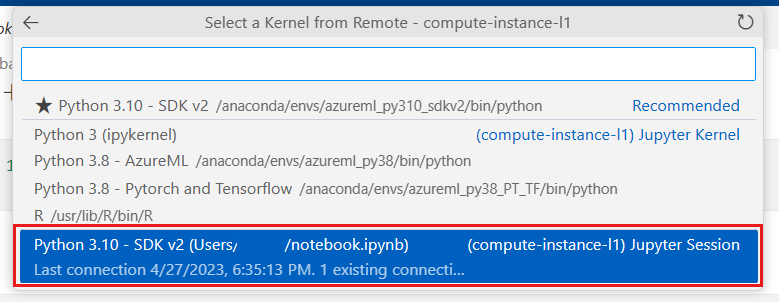
إذا لم يكن دفتر الملاحظات الخاص بك يحتوي على جلسة عمل موجودة، يمكنك الاختيار من kernels المتوفرة في تلك القائمة لإنشاء واحدة جديدة. ينشئ هذا الإجراء جلسة عمل نواة خاصة ب VS Code. هذه الجلسات الخاصة ب VS Code قابلة للاستخدام فقط داخل VS Code ويجب إدارتها هناك. يمكنك إدارة هذه الجلسات عن طريق تثبيت ملحق Jupyter PowerToys.
في حين أن هناك بعض الطرق لتوصيل kernels وإدارتها في VS Code، فإن الاتصال بجلسة عمل kernel موجودة هو الطريقة الموصى بها لتمكين الانتقال السلس من استوديو التعلم الآلي من Azure إلى VS Code. إذا كنت تخطط للعمل في الغالب ضمن VS Code، يمكنك الاستفادة من أي نهج اتصال kernel يناسبك.
الانتقال بين التعلم الآلي من Microsoft Azure والتعليمات البرمجية VS
نوصي بعدم محاولة العمل على نفس الملفات في كلا التطبيقين في نفس الوقت الذي قد يكون لديك تعارضات تحتاج إلى حلها. سنحفظ ملفك الحالي في الاستوديو قبل الانتقال إلى VS Code. يمكنك تنفيذ العديد من الإجراءات المتوفرة في استوديو التعلم الآلي من Microsoft Azure في VS Code بدلا من ذلك، باستخدام نهج YAML أولا. قد تجد أنك تفضل القيام بإجراءات معينة (على سبيل المثال، تحرير ملفات وتصحيح الأخطاء) في VS Code، والإجراءات الأخرى (على سبيل المثال، إنشاء مهمة تدريب) في استوديو التعلم الآلي من Microsoft Azure. يجب أن تجد أنه يمكنك التنقل بسلاسة ذهابا وإيابا بين الاثنين.
الخطوات التالية
لمزيد من المعلومات حول إدارة نواة Jupyter في VS Code، راجع إدارة Jupyter kernel.
الملاحظات
قريبًا: خلال عام 2024، سنتخلص تدريجيًا من GitHub Issues بوصفها آلية إرسال ملاحظات للمحتوى ونستبدلها بنظام ملاحظات جديد. لمزيد من المعلومات، راجع https://aka.ms/ContentUserFeedback.
إرسال الملاحظات وعرضها المتعلقة بـ